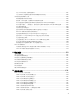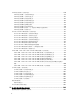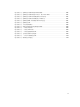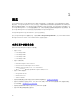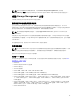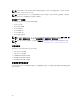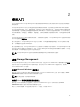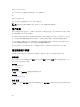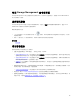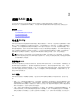Users Guide
2
使用入门
Server Administrator Storage Management 面向实施硬件 RAID 解决方案并理解公司和小型企业存储环境的
系统管理员。
Storage Management 可以让用户配置那些连接到系统的存储组件。这些组件包括 RAID 和非 RAID 控制器,
以及它们所连接的信道、端口、机柜和磁盘。通过使用 Storage Management,无须访问 BIOS 即可配置和管
理控制器功能。这些功能包括配置虚拟磁盘和应用 RAID 级别,以及对热备份进行数据保护。还可以启动其它
许多控制器功能
,比如重建、故障排除、设置阈值。当系统保持联机并继续处理请求时,可以配置和管理多数
功能。
Storage Management 会报告存储组件的状况。当组件的状况更改后,Storage Management 会更新该组件的
显示并发送警报到警报日志。
除了状况更改外,Storage Management 还会为用户操作(比如创建或删除虚拟磁盘)以及其它事件生成警
报。大多数警报还会生成
SNMP 陷阱。
除了监测和报告状态,Storage Management 不会自动启动不依赖用户输入的操作。Storage Management 操
作均由用户使用向导和下拉菜单来启动。但是,Storage Management 确实会报告控制器执行的操作,其中包
括生成警报、启动诸如重建等任务以及进行状态更改。
注: Storage Management 会报告由控制器查看的磁盘和其它存储组件的状态更改。
启动 Storage Management
Storage Management 安装为 Server Administrator 服务。通过在 Server Administrator 树形视图中选择存储
对象可以访问 Storage Management 的所有功能。有关启动 Server Administrator 的更多信息,请参阅
Server Administrator
用户指南
。
在运行 Microsoft Windows 的系统上
要在运行 Microsoft Windows 操作系统的本地系统上启动 Server Administrator 会话,请单击桌面上 Server
Administrator 的图标并使用具有管理员权限的帐户登录。
注: 为了配置考虑,需要使用管理权限。
在运行 Linux 和任何远程系统的系统上
要在运行 Linux 的系统或任何远程系统上启动 Server Administrator 会话,请单击桌面上的 Server
Administrator 图标并使用具有管理员权限的帐户登录。
或者,打开网页浏览器,在地址字段中键入以下一个地址,然后按 <Enter>:
17